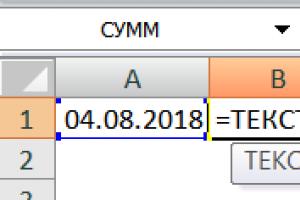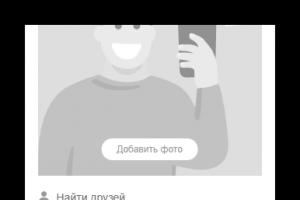Cum să setați ora pe un computer Windows. Cum să setați ora și data pe computer? Prevenirea problemelor în timpul sincronizării
Am dat peste întrebarea cum să setez ora pe computer când trec la modul de iarnă. Pentru mine, pe atunci încă un „începător” complet pe Internet, aceasta a fost o problemă. După cum sa dovedit, această problemă poate fi rezolvată ușor și simplu în câteva minute.
Să ne uităm la 2 moduri de a seta ora pe un computer cu Windows 7.
În alte sisteme de operare Windows, ajustările urmează aceeași schemă.
Setați data și ora pe computer din panoul de notificare folosind indicatorul de timp.
În colțul din dreapta jos al monitorului computerului, făcând clic stânga pe dată și oră, apare o fereastră care conține informații despre data și ora curente.  Faceți clic pe triunghiurile de pe părțile laterale ale calendarului și vedeți data de interes pentru orice lună.
Faceți clic pe triunghiurile de pe părțile laterale ale calendarului și vedeți data de interes pentru orice lună.
Pentru a modifica setările de oră, faceți clic pe fila „Modificați setările de dată și oră” și se va deschide următoarea fereastră de setări.  Aici, făcând clic pe fila „Dată și oră”, facem modificările necesare.
Aici, făcând clic pe fila „Dată și oră”, facem modificările necesare.
Dacă ora regiunii dvs. de reședință diferă de ora Moscovei, atunci făcând clic pe fila „Schimbați fusul orar”, selectați fusul orar.  Pentru cei care au o tranziție la ora de vară și de iarnă, recomand să bifați caseta de selectare „Tranziție automată la ora de vară și înapoi”.
Pentru cei care au o tranziție la ora de vară și de iarnă, recomand să bifați caseta de selectare „Tranziție automată la ora de vară și înapoi”.
În fila „Ora Internet”, făcând clic pe funcția „Modificare setări”, puteți seta ora de Internet. Pentru a face acest lucru, bifați caseta de selectare „Sincronizare cu un server de timp pe Internet” și faceți clic pe „Actualizați acum”.  Apoi este setată automat ora corectă, care va fi ajustată în viitor fără participarea dumneavoastră. Acest lucru vă simplifică munca și nu trebuie să fiți distras prin schimbarea manuală a orei. Nu uitați să faceți clic pe butonul „OK” după fiecare modificare a parametrilor.
Apoi este setată automat ora corectă, care va fi ajustată în viitor fără participarea dumneavoastră. Acest lucru vă simplifică munca și nu trebuie să fiți distras prin schimbarea manuală a orei. Nu uitați să faceți clic pe butonul „OK” după fiecare modificare a parametrilor.
Setați ora de pe computer din panoul de control
Făcând clic pe butonul „Start” din partea stângă jos a monitorului, selectați fila „Panou de control”.
În fereastra care se deschide, în colțul din dreapta sus, selectați vizualizarea „Icoane mari” și deschideți, făcând clic pe butonul mouse-ului, „Data și oră”.  În continuare, facem setări similare cu cele indicate mai sus.
În continuare, facem setări similare cu cele indicate mai sus.
Acesta este cât de ușor și simplu este să setați data și ora pe computer.
Buna treaba!
Uneori există situații în care este necesară schimbarea orei de pe computer sau chiar a datei, dar după cum arată practica, chiar și această sarcină simplă poate deruta utilizatorii începători de computer.
După ce ați citit acest articol, veți învăța cum să setați data și ora pe computer accesând setările BIOS, precum și în sistemele de operare Windows 7 și Windows 10.
În ce situații ar putea fi necesar să modificați setările de timp de pe computer? De exemplu, ați zburat cu laptopul într-un alt fus orar și pentru ca computerul să funcționeze la ora locală, va trebui schimbat.
Sau, de exemplu, după ce închideți computerul, timpul se pierde constant și trebuie să îl reglați de fiecare dată. În acest caz, mai întâi trebuie să vă dați seama de ce se întâmplă acest lucru și, după eliminarea problemei, să setați data și ora.
Timpul se poate pierde din cauza faptului că este descărcat, atunci trebuie doar să îl înlocuiți. Apropo, de îndată ce scoateți bateria de pe placa de bază, toate setările sistemului se vor pierde și vor reveni la setările implicite, inclusiv ora, iar după înlocuirea bateriei va trebui configurată din nou.
Unele programe care au o licență legată de o dată nu vor funcționa dacă nu este instalată corect pe computer, așa că trebuie să monitorizați funcționarea normală a ceasului sistemului.
Dacă ceasul de pe computer a mers prost deoarece bateria s-a epuizat, atunci când porniți computerul veți vedea un mesaj despre acest lucru, unde vi se va cere să intrați în BIOS și să îl configurați sau să apăsați F1 și să continuați pornirea calculator.
Dacă nu vă este frică să personalizați, atunci puteți seta data și ceasul imediat, fără a încărca sistemul de operare.
Acum sunt disponibile plăci de bază moderne cu diferite tipuri de BIOS, unele cu versiunea veche, altele cu cea nouă, care se numește UEFI.
Dacă aveți o versiune veche de BIOS, atunci după ce o introduceți, trebuie să mergeți la prima secțiune sau filă. Poate fi numit diferit, de exemplu „Funcții Smos standard”, „Principal”, „SysInfo”, dar va fi întotdeauna primul.

Aici veți vedea indicatorii de timp și calendar, pe care va trebui să îi schimbați. Pentru a face acest lucru, priviți cu atenție instrucțiunile din partea dreaptă sau de jos a ecranului. Computerul vă va spune întotdeauna ce butoane trebuie să apăsați pentru a schimba setările BIOS.
Mai întâi, selectați indicatorul dorit folosind o tastă, în acest caz este TAB sau ENTER, apoi schimbați-l folosind alte taste, de exemplu F5 sau F6.
Pentru ca modificările să aibă efect, trebuie să ieșiți din BIOS și să salvați modificările apăsând F10.

Dacă aveți un BIOS UEFI, atunci accesați setările suplimentare apăsând tasta F7 sau butonul de meniu „Avansat” din partea de sus sau de jos a ecranului.

Apoi accesați fila „De bază” și schimbați ceasul și calendarul folosind instrucțiunile pe care le veți vedea în partea dreaptă a ecranului.
De exemplu, apăsând tastele săgeți () și (↓) puteți selecta elementele dorite și utilizați tastele (+) și (-) pentru a le modifica valorile.
Apoi faceți clic pe butonul „Ieșire” și ieșiți din setările sistemului, salvând modificările.
Cum să setați data și ora pe un computer cu Windows 7.
Dacă nu doriți să modificați setările de timp din BIOS, atunci acestea pot fi modificate cu ușurință în sistemul de operare, cum ar fi Windows 7.
Snap-in-ul care este folosit pentru a configura calendarul în Windows se numește timedate.cpl, care se află în directorul Windows/System32 și poate fi deschis în mai multe moduri.

De exemplu, tastând comanda timedate.cpl în bara de căutare Windows sau în fereastră. Dar dezavantajul acestei metode este că trebuie să vă amintiți cum se numește acest echipament și, deoarece în timp pur și simplu uitați de el, puteți deschide fereastra de editare a timpului fără să știți cum se numește.

Indicați imaginea ceasului din colțul din dreapta jos al ecranului și faceți clic stânga pe ea, iar după ce apare o nouă fereastră, faceți clic pe inscripția „Schimbați setările de dată și oră”.

Dacă faceți clic dreapta pe ceas, va apărea o altă fereastră în care va trebui să selectați „Setarea datei și orei”.

În plus, puteți deschide fereastra cu setările de calendar și ceas din panoul de control. Deschide Panoul de control și selectează „Ceas, Limbă, Regiune”.

Aceasta va deschide o altă fereastră în care puteți deschide fereastra principală cu setările de dată sau doar cea pe care doriți să o editați.

Dacă utilizați un snap-in pentru serviciu, deschideți-l și pe locul patru pe listă veți avea o secțiune cu elementele de meniu de care aveți nevoie.

Aș dori să vă atrag atenția și asupra programului, cu care puteți deschide multe setări de sistem. Pe a doua pagină veți vedea butonul „Dată și oră”; făcând clic pe el, veți deschide imediat o fereastră cu care puteți schimba indicatorii de ceas și calendar.

Fereastra principală de setări a ceasului are mai multe file și butoane, să vedem pentru ce sunt necesare.
Accesați prima filă și primul lucru pe care trebuie să-l faceți înainte de a seta ceasul este să schimbați fusul orar, dacă nu este al dvs., pentru a face acest lucru, faceți clic pe butonul „Schimbați fusul orar”.
După aceasta, puteți modifica citirile ceasului făcând clic pe butonul „Schimbați data și ora”.

Când selectați un fus orar, faceți clic pe butonul cu numele zonei și selectați-l pe cel în care vă aflați. Dacă regiunea dvs. are două fusuri orare, atunci activați tranziția automată între ora de iarnă și cea de vară. Dacă regiunea dvs. are aceeași oră, atunci această funcție poate fi dezactivată.
După aceasta, puteți accesa setările calendarului și ceasului.

Modificarea setărilor calendarului și ceasului este foarte ușoară.
Pentru a schimba calendarul, introduceți ziua și luna în fereastra specială din partea stângă.
Pentru a modifica citirile ceasului, selectați indicatorul de care aveți nevoie cu mouse-ul și introduceți un alt număr folosind tastatura sau utilizați butoanele cu pictograme triunghi pentru a schimba acest indicator în orice direcție. Apoi faceți clic pe butonul „OK”.
Dacă doriți să schimbați aspectul calendarului, faceți clic pe „Modificați setările calendarului”.

După aceea, în fereastra „Setări de format”, puteți modifica aspectul calendarului dvs., care este afișat în colțul din dreapta al ecranului.

În următoarea filă a ferestrei principale „Ora suplimentară”, puteți activa încă două cadrane de ceas. Pentru a face acest lucru, activați ceasul, apoi selectați fusul orar astfel încât să arate ora acestui fus orar și dați un nume ceasului.
Această funcție va fi utilă, de exemplu, dacă aveți rude care locuiesc într-un alt fus orar și pentru a fi conștienți de ce oră au în acest moment, puteți activa ceasuri suplimentare.

Le puteți vizualiza dacă treceți pur și simplu mouse-ul peste zona de notificare a ceasului.

Și dacă dați clic stânga pe ceas, veți vedea trei cadrane simultan, care vor afișa ore diferite.

A treia filă a ferestrei principale se numește „Internet Time”. Aici sunt prezentate serverele cu care computerul își sincronizează ceasul cu ora de pe Internet.
În general, nu trebuie să schimbați nimic; computerul funcționează bine cu setările implicite.
Numai dacă computerul dvs. a fost deconectat de la Internet pentru o perioadă lungă de timp, puteți sincroniza ceasul pentru a vă asigura că arată ora corectă făcând clic pe butonul „Modificați setările”.

După aceasta, se va deschide o nouă fereastră, unde va trebui să faceți clic pe butonul „Actualizați acum” și ceasul va începe să arate ora exactă.
În fereastra „Server” puteți vedea toate serverele disponibile la care vă puteți conecta computerul.

Ca urmare a acestor acțiuni, se va deschide o fereastră mare „Ora și limbă”, unde vor fi disponibile toate setările de bază pentru ceas și calendar.
Să le trecem pe scurt:
- Pentru a schimba ceasul, accesați fila „Dată și oră”.
- Apoi dezactivați setarea automată a orei.
- După aceea, faceți clic pe butonul „Schimbare” pentru a schimba citirile de ceas și calendar.
- Pentru a schimba fusul orar, accesați secțiunea cu același nume și selectați-l pe cel de care aveți nevoie.
- Dacă regiunea dvs. are aceeași oră, dezactivați opțiunea de a trece de la ora de iarnă la cea de vară și înapoi.
- Făcând clic pe elementul „Modificați formatul datei și orei”, puteți modifica aspectul ceasului.
După cum puteți vedea, setarea datei și orei pe un computer este foarte simplă și orice utilizator poate face față acestei sarcini.
Noroc!
Cum să setați un ceas cu cuarț
Deci de unde începem? În primul rând, o prezentare generală a modului în care funcționează ceasurile cu quartz.
Un ceas de cuarț este format dintr-o unitate electronică și un motor pas cu pas, a cărui funcționare este de a furniza un impuls în fiecare secundă de la unitate la motor, cu ajutorul căruia mâinile se mișcă. Se crede că ceasurile de cuarț sunt mai precise, deoarece conțin un cristal de cuarț, care este responsabil pentru frecvența pulsului, motiv pentru care ceasul se numește cuarț.
O varietate de ceasuri au inundat ghișeele de vânzare cu amănuntul; acum ceasurile cu quartz vin în diferite culori și modele, cu mâini sau cu afișaj digital, adică electronice. „Mașina cu mișcare perpetuă” a ceasului este bateria, deci nu necesită înfășurarea zilnică a mecanismului; puteți uita de asta până la expirarea duratei de viață a bateriei.
Setarea orei exacte într-un ceas cu quartz
Pentru a face acest lucru, în primul rând trebuie să scoateți cu atenție coroana, iar în unele ceasuri trebuie să o deșurubați puțin și apoi să o scoateți. Apoi, folosind mișcări de rotație, punem mâinile de pe ceas în poziția corectă, principalul lucru este că a doua mână începe să numere de la numărul 12 și prindem sau înșurubam coroana până se oprește, punând-o astfel în sens invers. poziţie.
Setarea calendarului într-un ceas cu quartz
Scoatem capul de transfer, oprindu-ne la primul clic, cu mișcări lente de rotație, setăm data de ieri și ziua săptămânii, de îndată ce mâna a doua atinge numărul 12, scoatem din nou capul de transfer până la al doilea clic și cu mișcările de rotație stabilesc data și ziua curente a săptămânii. Pentru a schimba data și ziua săptămânii, trebuie să trageți din nou coroana până când se dă clic și să setați valorile corecte.
În urma caracteristicilor de design, ceasornicarii recomandă setarea sau modificarea datei și zilelor săptămânii înainte de ora 21:00 și după ora 4:00. Vă rugăm să rețineți că uneori va trebui să faceți ajustări manuale ale calendarului la sfârșitul fiecărei luni care nu are a 31-a zi, adică noiembrie/februarie/aprilie/iunie/septembrie.
Dacă comparăm ceasurile cu quartz și ceasurile mecanice, atunci ceasurile mecanice pierd prin faptul că se comportă diferit în funcție de diverși factori, de exemplu, schimbările de temperatură, numărul și frecvența bobinajului cu arc, poziția ceasului, uzura pieselor, în timp ce ceasurile cu quartz nu sunt sensibile la șocuri ușoare sau condiții meteorologice și alte schimbări de mediu. Deoarece cel mai important lucru într-un ceas cu cuarț este frecvența pulsului și este aproape întotdeauna constantă, prin urmare, puteți fi sigur de acuratețea acestui mecanism.
De asemenea, unele ceasuri cu quartz au cronometre sau cronografe. Cronometrele sunt ceasuri precise până la secundă, care nu reacționează la factori externi; precizia lor nu va fi afectată de diferite poziții, șocuri sau schimbări de temperatură. Înainte de lansarea ceasului, cronometrele sunt testate temeinic, iar produsul testat trebuie să primească un certificat special; numai după aceasta produsul poate fi numit cronometru.
Cronografele nu sunt ceasuri mai puțin precise, dar cu cadrane mici suplimentare care afișează nu numai ore și minute, ci și fracțiuni de secundă.În ziua de azi există diferite modele cu număr diferit de contoare. Dacă un ceas cu quartz are cel puțin un cronograf, atunci ar trebui să aibă butoane suplimentare pe partea laterală a carcasei, lângă capul de transfer, pentru a controla cronograful.
Setarea orei pe un cronometru cu quartz
De asemenea, este necesar să scoatem capul de transfer, dar în poziția maximă sau a treia și cu rotații lente setăm timpul exact, de îndată ce timpul este setat, strângem capul de transfer înapoi.
Setarea datei pe un cronometru cu quartz
Setăm capul de transfer în a doua poziție și începem să ne rotim până la data cerută; după finalizare, readucem capul de transfer în poziția inițială.
Lucrul cu un cronograf pe un ceas cu quartz
Mai întâi trebuie să porniți cronometrul, apăsați butonul „A”, mâna a doua începe să pornească, pentru a opri numărătoarea inversă, trebuie să apăsați din nou același buton „A”, când apăsați din nou butonul „A”, contorul va continua numărarea din nou, iar pentru a reseta toți parametrii trebuie să apăsați butonul „B”.
CEAS DE CUART DE DAME
Setarea datei și orei pe computer este uneori pur și simplu necesară. Mai jos voi explica de ce. După ce trecerea nejustificată la ora de vară și cea de iarnă a fost în cele din urmă anulată în țara noastră, setarea ceasului sistemului a devenit deosebit de relevantă. Mii de utilizatori nu au reușit niciodată să-și reseta ceasul, iar toate fișierele sunt create cu formate de oră incorecte. Este posibil ca unora să nu le pese de acest lucru, dar dacă lucrați cu documente electronice, atunci pot exista suprapuneri. Imaginați-vă că trimiteți un fișier cu un raport unei organizații superioare, acesta ajunge acolo, îl procesează și dintr-o dată se dovedește că fișierul a fost creat o zi mai târziu de la data creării acestui fișier? În cele mai multe cazuri, nimeni nu acordă atenție acestui lucru, dar se întâmplă că dintr-un motiv oarecare trebuie să dovediți că ați creat și trimis raportul la timp, dar în proprietățile fișierului există o cu totul altă dată. Și s-ar putea să nu funcționeze în favoarea ta.
Tot din acest motiv, chiar și un program antivirus poate deveni confuz și poate eșua. Și browserele moderne pot refuza să afișeze site-uri din cauza unei date incorecte. Chiar și așa, trebuie să setați data și ora pe computer. Uneori, acest lucru este destul de ușor de făcut!
 Corectarea valorilor datei și orei se face de obicei manual.
Corectarea valorilor datei și orei se face de obicei manual.
- Deschide meniul START - PANOUL DE CONTROL - DATA ȘI ORA .

- Se va deschide o casetă de dialog Proprietăți: Data și ora .
- Deschide fila DATA SI ORA .

- Pe panou DATA Selectați an lună zi .
- Pe panou TIMP Folosind un contor cu trei secțiuni, setați ora curentă exactă la secunda. Fiecare câmp de contor (din trei) este specificat separat.
Dacă computerul este conectat la Internet, puteți sincroniza ora. Pentru a face acest lucru, accesați fila ORA INTERNET și bifați caseta SINCRONIZAȚI CU UN SERVER DE ORĂ INTERNET .

De obicei afli că ceasul de pe telefonul tău mobil este în urmă când întârzii la ceva, de exemplu, pentru un tren. În secolul 21, este inacceptabil ca ceasul să fie rapid sau lent cu mai mult de un minut.
Și dacă nu există plângeri cu privire la ceasurile de mână, atunci smartphone-urile sunt pur și simplu obligate să arate ora exactă. Dar, după cum arată practica, acest lucru nu este întotdeauna cazul. Ceasurile de pe telefoane sunt la fel de „fragile” precum ceasurile vechi de la bunica mea din sat.
Cum se determină acuratețea ceasurilor electronice?
În primul rând, precizia acordării și stabilitatea oscilatorului de cuarț (rezonator). Precizia frecvenței și stabilitatea acestuia din urmă este de obicei de 10 -6. În mod ideal, la această valoare, ceasul avansează puțin mai mult de 30 de secunde pe an.
În practică, stabilitatea este puțin mai proastă, deoarece frecvența rezonatorului este afectată de parametrii de mediu (temperatură, presiune) și de tensiunea de alimentare a generatorului. Generatorul include și alte elemente, de exemplu condensatoare, ai căror parametri sunt mai dependenți de influențele externe. Ca rezultat, ceasul poate rula până la 30 de secunde pe lună.
Îmbunătățirea preciziei ceasului
În dispozitivele profesionale, de exemplu, în echipamentele de transmisie și recepție a televiziunii prin satelit, stabilitatea generatoarelor este mult mai mare și poate atinge valori de 10 -12.
Prin urmare, apare o modalitate naturală de a lua frecvența purtătoare a unei surse de semnal extern ca standard. Și folosiți-l ca referință pentru generatorul nostru. Există două moduri posibile: hardware și software.
În primul caz, frecvența generatorului de ceas este ajustată la frecvența purtătoare a turnului de transmisie GSM. În al doilea caz, turnul de bază GSM transmite semnale de timp, iar sistemul de operare reglează ceasul.
Dar, așa cum arată realitatea internă, nu există nicio speranță pentru operatorii de telefonie mobilă. De mai multe ori m-am trezit într-o situație în care timpul de pe ceas a sărit de câteva ore. După care a trebuit să dezactivez opțiunea de utilizare a datelor furnizate de rețea.
Servere de timp
Întrucât un smartphone este un computer cu acces la Internet, cel mai simplu mod este să sincronizezi ceasul cu serverele de referință. Firmware-ul standard nu are această caracteristică. Dar problema poate fi rezolvată prin instalarea unui software suplimentar. Există mai multe astfel de programe și unul mi-a plăcut - ClockSync de la un „producător intern” :-).
ClockSync sincronizează ora de sistem a unui dispozitiv Android prin Internet prin protocolul NTP cu serverele de timp exacte. Programul este util dacă operatorul de telefonie mobilă nu acceptă NITZ (sincronizare automată a orei) sau trimite valori incorecte, precum și dacă ceasul telefonului este prea rapid sau în urmă.
Funcționează pe tablete. Relevant dacă aveți nevoie de o oră exactă. Mai ales pe dispozitivele fără modul GSM.
Caracteristicile programului ClockSync
Sincronizarea automată funcționează numai pe telefoanele cu ROOT.
Dacă nu aveți drepturi de root, atunci verificarea timpului se efectuează automat și veți primi o notificare dacă ceasul a fugit prea mult. Și va trebui să sincronizați manual ceasul.


Programul menține o bază de date proaspătă cu fusuri orare actualizate. Și dacă smartphone-ul tău are firmware vechi și își schimbă ceasul în fiecare primăvară și toamnă în Rusia, atunci acest program va restabili nedreptatea. Și nu vei veni la muncă cu o oră mai devreme în primăvară.